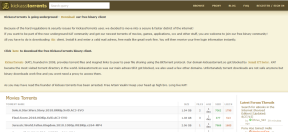Microsoft OneNote vs OneNote 2016: ¿Qué OneNote debería usar?
Miscelánea / / November 29, 2021
Microsoft ha creado un lío con varios productos de Office que en su mayoría realizan lo mismo, pero tienen nombres diferentes. El caso en cuestión es OneNote. Los nuevos usuarios de Windows reciben dos versiones de OneNote preinstaladas en su computadora: OneNote y OneNote 2016. Los usuarios no están seguros de lo que sucede con sus aplicación favorita para tomar notas. ¿Cuál deberían usar?

Si bien OneNote no va a desaparecer con seguridad, señala el hecho de que Microsoft está realizando muchos cambios. Veamos qué son y qué significan para nosotros, los usuarios finales.
Qué esta pasando
OneNote 2016 es la versión heredada que viene preinstalada con el conjunto de aplicaciones de Office 2016. Microsoft diseñó Office 2016 para escritorio. Mientras tanto, Office 365 es una versión en la nube que funciona en línea. Microsoft lanzó una nueva versión de OneNote para escritorio y la llama OneNote o OneNote para Windows 10.
Microsoft quiere eliminar gradualmente OneNote 2016 y migrar la mayoría de sus funciones a la versión universal más reciente. Para darles a los usuarios algo de tiempo para tomar una decisión y hacer el cambio, Microsoft continuará corrigiendo errores y proporcionará parches de seguridad para OneNote 2016 hasta octubre de 2020. Todas las funciones nuevas ahora se agregan al nuevo OneNote.
Office 2019 es en el horizonte, y OneNote seguirá desempeñando un papel importante en el conjunto de aplicaciones Office de Microsoft. Será la aplicación predeterminada tanto para Office 2019 como para Office 365. Eso libera a Microsoft de trabajar en dos productos separados.
Veamos en qué se diferencian.
1. Modo oscuro
OneNote admite el modo oscuro, lo que significa menos fatiga ocular y una mayor duración de la batería. Es fácil leer el texto en el modo oscuro gracias a un mejor contraste. Si está usando el modo oscuro en Windows 10, OneNote le sugerirá automáticamente que lo use la primera vez que lo abra.
Abra Configuración y haga clic en Opciones.

Puede elegir la opción Oscuro aquí.

2. Diseño
OneNote 2016 tiene secciones en la parte superior, mientras que OneNote las muestra en la barra lateral debajo de la opción de cuadernos desplegables.

Puede cerrar esta barra lateral mientras trabaja, lo que le permite concentrarse en la nota en cuestión.

OneNote 2016 también muestra páginas a la derecha. El movimiento de la barra lateral es un cambio bienvenido porque ahora los cuadernos, las secciones y las páginas están todos en la misma área en lugar de estar fragmentados en toda la interfaz de usuario.
3. Notas recientes
Es fácil perderse en un mar de notas a pesar de que OneNote hace un trabajo fantástico al organizarlas ordenadamente por cuadernos y secciones.

OneNote tiene una pestaña Notas recientes en la barra lateral donde puede acceder rápidamente a las notas editadas recientemente que están organizadas por fecha. Un ahorro de tiempo real. OneNote 2016 nunca lo tuvo.
4. Plantillas
OneNote 2016 vino con plantillas geniales. Puede utilizar diseños predefinidos para tomar diferentes tipos de notas.

Lamentablemente, OneNote carece de esta función. Con suerte, lo portarán antes de que se suspenda OneNote 2016.
5. Color de página
OneNote 2016 permitió a los usuarios usar colores en secciones y cuadernos para identificarlos fácilmente. Eso cambiaría el color del encabezado y la barra lateral, pero no el color de la página.

OneNote también le permitirá cambiar el color de la página, lo que le dará más control sobre su apariencia.

Hmm, el color de la fuente también debe cambiarse.
6. Notas adhesivas
Son un verdadero ahorro de tiempo. La aplicación móvil OneNote para Android e iOS tiene una pestaña dedicada para notas adhesivas. Todo lo que copie allí se sincronizará instantáneamente con su aplicación OneNote para Windows 10.

Ahora es rápido y fácil compartir texto y enlaces entre dispositivos, característica muy necesaria para todos los usuarios de Windows.
7. Asistente de Ink Math
OneNote 2016 e incluso las versiones anteriores de OneNote pudieron resolver ecuaciones matemáticas con facilidad. La única aplicación para tomar notas capaz de hacerlo y es una de mis funciones favoritas. No tengo que usar calculadora ahora.

OneNote lleva las cosas al siguiente nivel con Asistente de Ink Math. No solo resolverá el problema y proporcionará una respuesta, sino que también mostrará el cálculo paso a paso para ayudarlo a comprender cómo se obtuvo la respuesta. Brillante para estudiantes de matemáticas. Oh, también es compatible con la escritura a mano.

Por otro lado, OneNote 2016 tenía una base de datos de ecuaciones matemáticas que podía agregar desde el menú con solo hacer clic en un botón. Útil cuando necesitas refrescar tu memoria. Esa opción nunca llegó a OneNote.

Nuevamente, OneNote viene con una opción de lector inmersivo que elimina todas las distracciones y abre la página en modo de pantalla completa. Allí, puede hacer clic en el botón de audio para leer la ecuación matemática y responder en voz alta.
8. Grabar video
OneNote 2016 permitió a los usuarios grabar y guardar audio y video. No solo eso, adjuntaría notas de manera inteligente a la hora en que se tomaron durante la grabación.

Eso significa que puede escanear sus notas según la marca de tiempo mientras lee el video. Hace la vida mucho más fácil para quienes toman notas durante conferencias o presentaciones. Lamentablemente, esa función nunca llegó a OneNote, pero tengo la esperanza de que sea compatible con la grabación de audio.
9. Imprimir en OneNote
¿Encuentra algo útil en la web? ¿Quizás en una aplicación? Hay una configuración oculta en Windows 10 que tomará una impresión y la guardará en una página en OneNote en lugar de en una impresora física.

Presione la tecla de Windows + I para abrir Configuración y busque la opción 'impresora'. Seleccione Agregar una impresora o un escáner.

Seleccione OneNote aquí.
10. Local o en la nube
OneNote 2016 almacena todas las notas de OneNote en el disco duro o SSD de su computadora. Eso es útil si le preocupa la privacidad, pero es peligroso en caso de que algo le suceda a su disco duro. OneNote almacena todos los datos en la nube y proporciona una solución de copia de seguridad más inteligente. Sin embargo, no confío demasiado en la parte de la privacidad.
OneNote para gobernarlos a todos
Si bien algunas características interesantes aún no han llegado a OneNote desde OneNote 2016, la actualización aún vale la pena. Puede seguir usando OneNote 2016, pero todas las nuevas funciones y actualizaciones se enviarán a OneNote. Sin mencionar las correcciones de errores y los parches de seguridad. Por ejemplo, Microsoft agregó recientemente compatibilidad con Cortana a OneNote. Ahora puede hablar para tomar notas en lugar de escribirlas.
A continuación: ¿Quiere ser aún más productivo con OneNote? Aquí hay 2 extensiones interesantes para usuarios avanzados de OneNote.